PS制作星轨图片
1、PS打开带星空的图片,新建一个图层,快捷键Ctrl+J
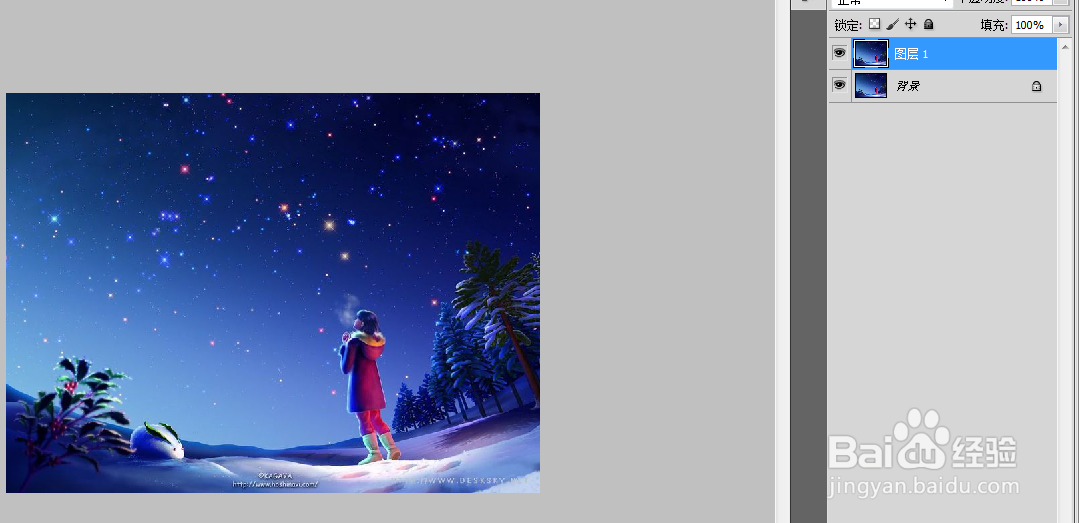
2、选中新建的图层,ctrl+T,旋转图像命令。在上方角度输入【1】,在右侧混合模式选择【变亮】,然后确定。可以看到已经有星星移动了
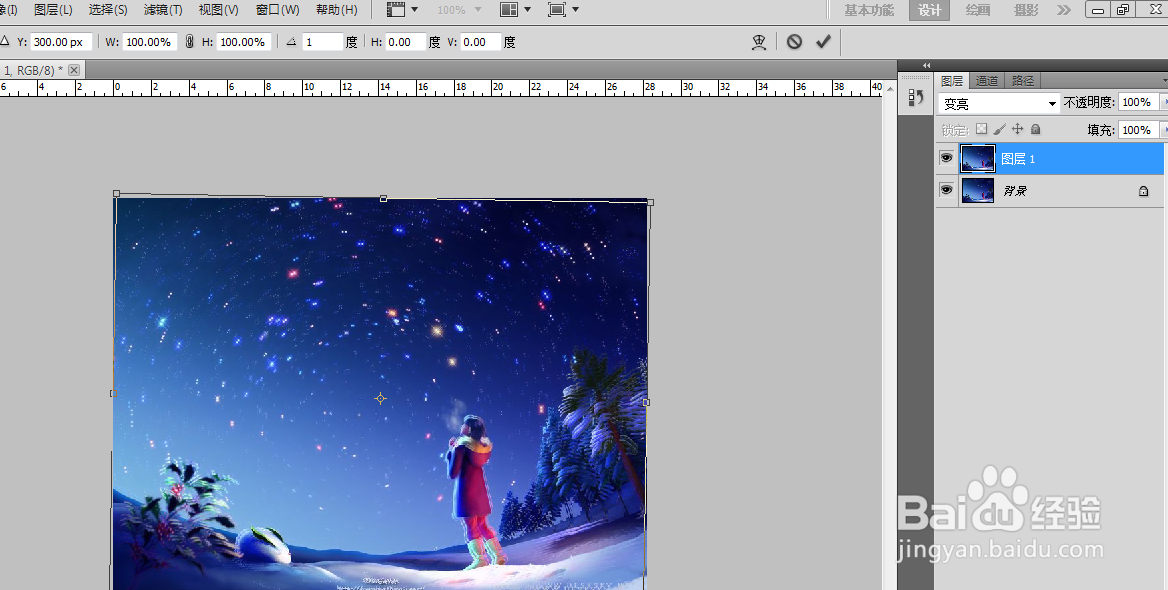
3、选中上步制作的图层,ctrl+shift+alt+T,重复按,出现多个图层,如下图示
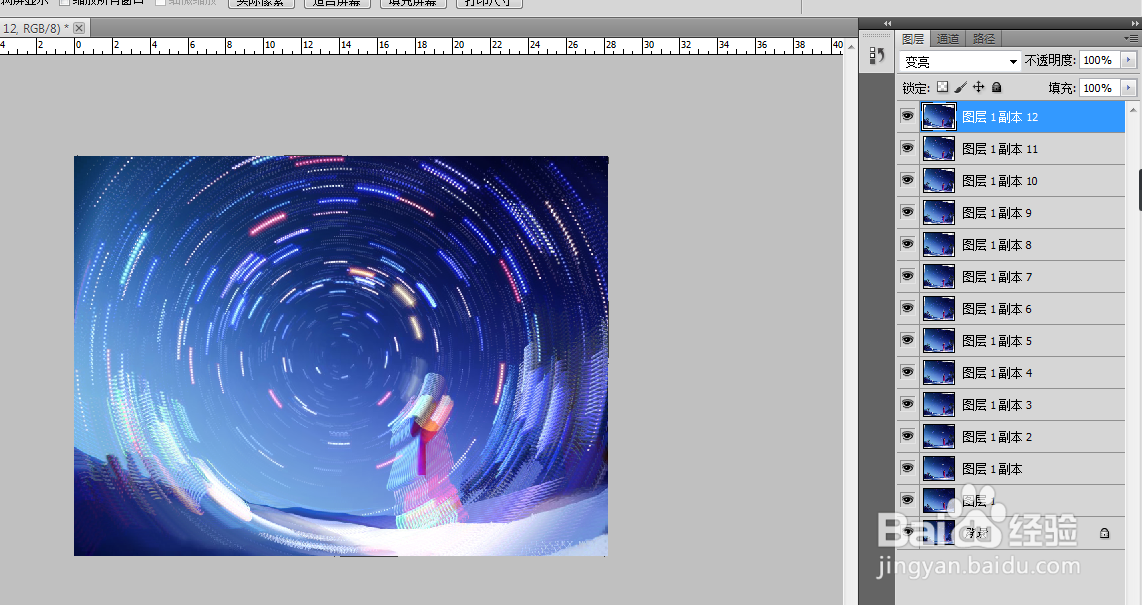
4、把上面的图层全选然后ctrl+E都合并,注意这里不要把背景图层合并了。
然后选中背景层,Ctrl+J新建一个图层,把新建的图层移到最上方。这一步目的是为了后面把星空的人物和树木抠出来
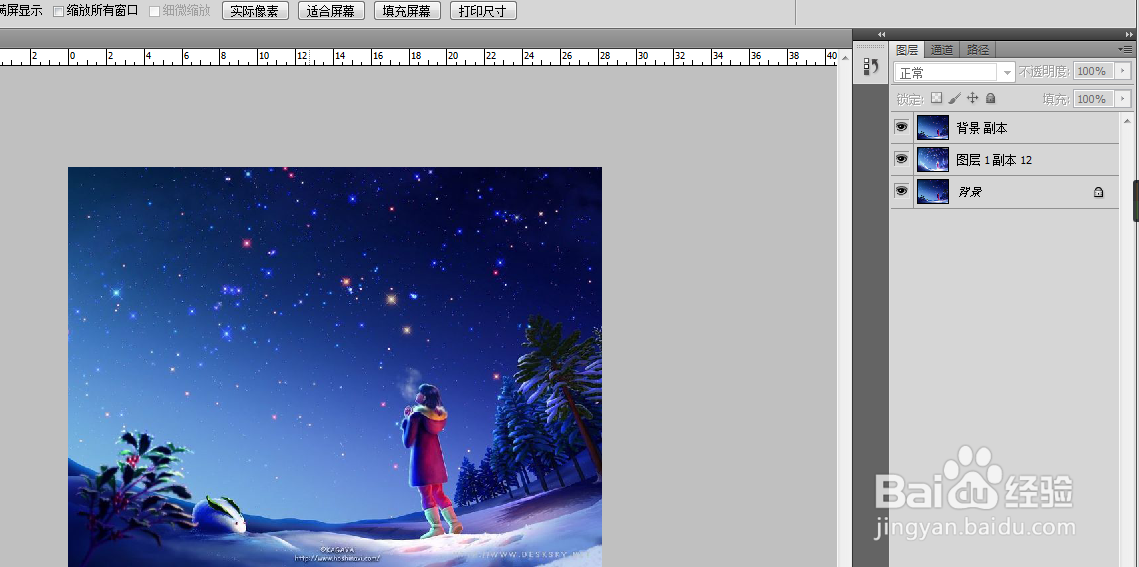
5、选中上步新建的图层,按住alt+蒙版工具,创建一个蒙版。
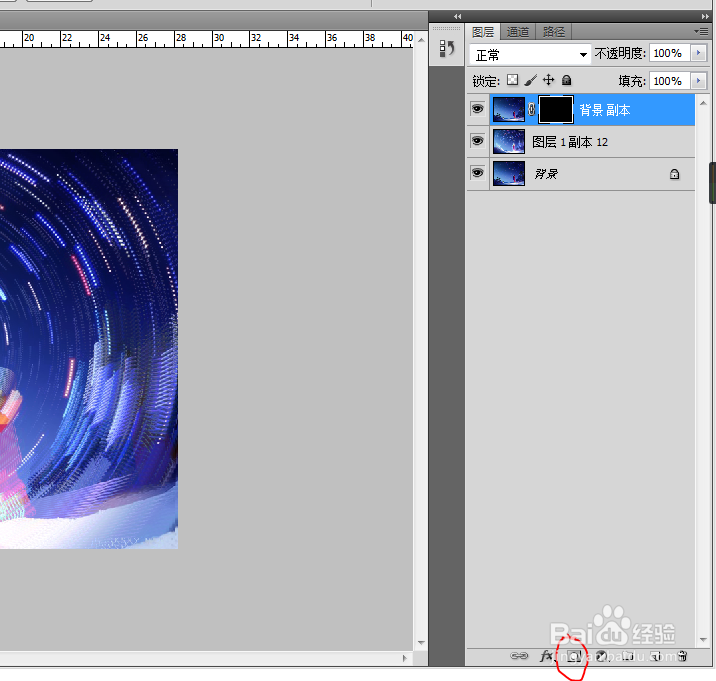
6、选中蒙版,然后使用【橡皮擦】工具,将人物和树木擦出来,最后将所有的图层合并
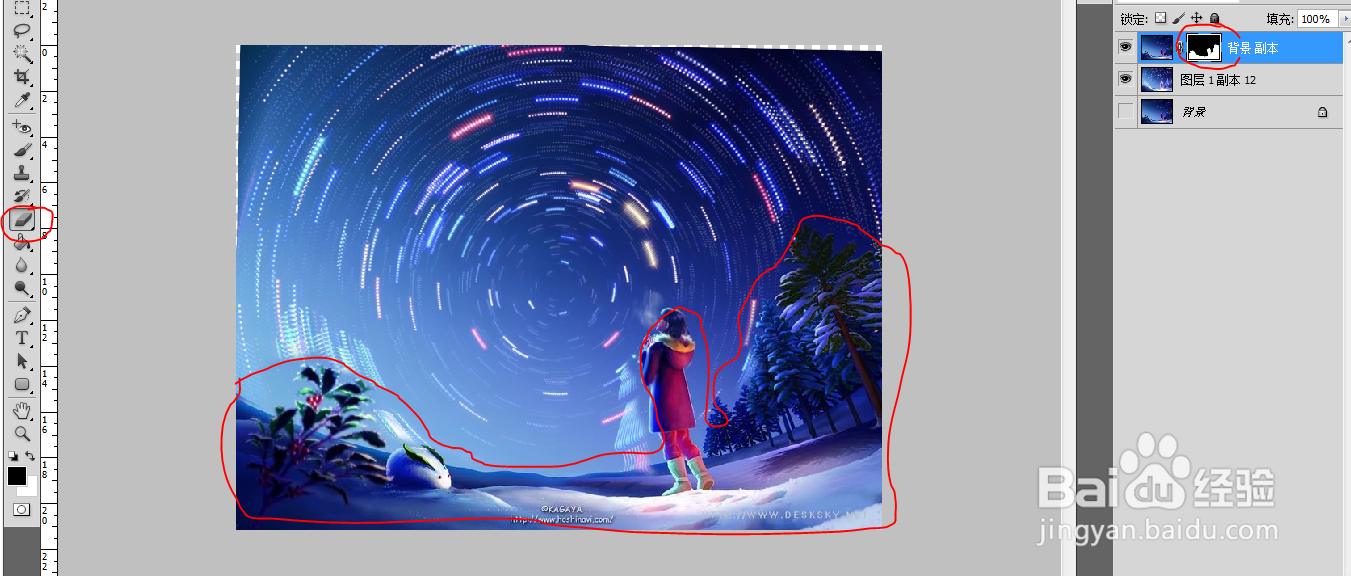
声明:本网站引用、摘录或转载内容仅供网站访问者交流或参考,不代表本站立场,如存在版权或非法内容,请联系站长删除,联系邮箱:site.kefu@qq.com。